教程合集
【导航】教程检索清单
A01-Windows安装VMWare Workstation
A02-VMware安装CentOS
A03-解压版CentOS7使用方法
A04-VMware+Centos7 静态IP设置方法
A05-CentOS7替换yum源为阿里云
A06-Xshell7使用教程
A07-Xshell连接阿里云ECS-CentOS远程服务器
A08-xmanager图形化连接CentOS
A09-Kali虚拟机磁盘扩容
A10-Windows虚拟机和物理机互传文件的几种方式
A11-虚拟机安装Kali和远程连接
A12-VMware安装Rocky Linux9.4
A13-解压版RockyLinux9.4使用方法
A14-安装Xmanager
A15-CentOS7修改语言为中文或英文
A16-Linux开机自动登录root用户(不用输密码)
A21-Win10安装教程
A22-Win7安装教程
A31-vmware安装Ubuntu18.04
A32-Vmware安装Ubuntu23
A41-在Android手机上安装kali Linux
A51-如何在公网服务器(比如阿里云)安装kali
A52-kali如何安装中文输入法
A53-Kali Linux安装pip2
B01-Windows环境安装MySQL Server 步骤
B02-Navicat安装使用
B03-MySQL忘记root密码或者root密码错误
B04-Windows配置解压版MySQL5(免安装)
B05-MySQL如何建库建表
B21-Windows安装python3.x
B22-安装sqlmap
B23-Windows多个Python版本如何切换
B24-如何在cmd运行Python代码
B31-Windows安装PhpStorm2024
B39-Windows多个Java版本如何切换
B40-Windows配置JDK8及以下版本
B41-Windows配置JDK9及以上版本
B42-IDEA2022安装和激活
B42-IDEA2024安装和激活
B43-IDEA配置Maven
B44-IDEA配置tomcat运行JavaWeb工程
B45-IDEA修改Java版本
B46-IDEA部署WebGoat靶场
B50-Windows安装VSCode
B51-vc++安装教程
B52-VScode编译C语言
B53-VSCode运行Java工程
B54-VSCode运行Python代码
B55-Windows安装Pycharm
B56-VSCode右键在浏览器运行PHP代码
B61-配置cmder
B62-Windows安装Go开发环境
B71-Windows安全狗安装教程
C01-启动中国蚁剑antsword
C02-Oneforall安装与使用
C03-Xray下载与使用
C04-Windows安装AWVS24.4.240427095
C04-windows安装AWVS14
C05-部署Cobalt Strike服务端和启动Cobalt Strike客户端
C05-Win10安装MSF(metasploit framework)
C11-Fotify安装
C12-Charles破解教程
C13-谷歌chrome浏览器安装crx插件(hackbar为例)
C14-firefox浏览器安装扩展工具教程(以hackbar为例)
C15-XSStrike工具安装和使用
C31-hbit安装与使用
C32-kali系统安装与使用aquatone
C33-水泽 Shuize 安装
C34-kali安装nessus
C35-ipinfoSearch工具使用(ip反查域名)
C36-火狐浏览器替换js脚本
C41-社会工程学BadUSB刻录流程
D01-Windows安装phpstudy
D02-Win10安装Apache和PHP
D03-解压版Apache2.4+PHP7.4.22使用方法
D11-Apache安装WAF+modsecurity
D12-Phpstudy部署安全狗
D13-Windows Apache配置自签名https证书
D21-PHP、Apache环境中部署sqli-labs
D22-PHP、Apache环境中部署DVWA
D23-PHP、Apache环境中部署pikachu
D24-PHP、Apache环境中部署upload-labs
D25-PHP、Apache环境中部署xsslabs
D26-PHP、Apache环境中部署bwapp
D27-PHP、Apache环境中部署wordpress博客
D31-XSS平台xssplatform搭建
F01-CentOS7源码方式安装Redis
F01-CentOS7 yum方式安装Redis6
F02-CentOS7 yum方式安装MySQL 5
F03-阿里云CentOS7安装msf
F04-Centos7安装vnc
F05-CentOS7源码方式安装nginx
F06-CentOS 7 搭建Web服务
F07-CentOS安装使用宝塔面板
F08-Ubuntu安装Web服务(Apache、MySQL、PHP)
F09-CentOS 安装 python39
F10-Linux配置Java和切换版本(包括CentOS、Kali)
F11-Linux使用conda解决python工具的依赖问题
F12-Linux安装雷池WAF
F21-阿里云ECS设置安全组规则
G01-CentOS7yum方式安装Docker
G02-Ubuntu安装Docker和docker-compose
G11-Docker安装MySQL
G12-CentOS安装vulhub靶场
G13-阿里云Docker镜像加速器使用方法
G14-Kali安装Docker和vulhub
G15-Docker安装crapi靶场
G21-CentOS7和Kali安装ARL灯塔
G22-AWD平台搭建
G23-自己搭建CTF平台
G24-pandora搭建(ChatGPT)
H01-启动和激活Burp
H02-Ubuntu安装Burp
H03-Burp反激活流程
H04-火狐浏览器发送数据包到Burp(安装证书)
H05-谷歌chrome浏览器发送数据包到Burp(安装证书)
H21-Burp抓手机App包
H22-Burp抓包逍遥(安卓)模拟器
H31-Burp识别验证码暴破密码
H41-设置burp自带浏览器访问外网
J01-MacBook Air m1安装CentOS7
J02-MacBook Air m1安装Win11及配置
J03-MacBook Air m1安装Kali
J04-MacOS搭建Apache+PHP+MySQL环境
K11-微信小程序反编译
K21-proxifier配合bp抓取小程序的数据包
K22-夜神模拟器安装burp证书实现微信小程序抓包
K23-逍遥模拟器通过Charles(青花瓷)+Postern+burp抓包配置流程
K31-App抓包教程
K32-Fiddler配合BurpSuite抓包
M01-双屏幕使用教程
M03-内网穿透
M04-免费下载doc88道客巴巴文档
M05-Kali安装佩奇文库(PeiQi-WIKI)
M06-Ubuntu虚拟机搭建乌云镜像站wooyun
M07-阿里云服务器自建DNSLog平台
M08-虚拟机如何使用代理(访问google.com)
苹果系统安装虚拟机
B63-Windows安装CLion运行C代码
M09-压缩包密码暴破工具ARCHPR使用教程
Windows使用LM Studio部署DeepSeek R1模型
python调用LM Studio(AI)本地API
本文档使用 MrDoc 发布
-
+
首页
Windows使用LM Studio部署DeepSeek R1模型
# 文档说明 以日常学习工作使用来说,使用[现成的AI产品](https://wiki.bafangwy.com/doc/231/ "现成的AI产品")完全够用了。本地部署AI非常消耗资源,而且性能远远比不上官方的网站。 本文档主要用于体验模型部署。 # 推荐电脑配置 ## 操作系统 Windows版本必须是Win10或者Win11。 ## 最低配置 CPU:8核处理器(如AMD Ryzen 7或Intel i7)。 内存:16GB RAM。 显卡:至少8GB显存的显卡(如NVIDIA RTX 3060或AMD RX 6600)。 存储空间:至少50GB的硬盘空间。 ## 推荐配置 CPU:8核或更高性能的处理器(如AMD Ryzen 7或Intel i7)。 内存:16GB RAM或更高。 显卡:12GB显存的显卡(如NVIDIA RTX 3060或AMD RX 6700)。 存储空间:至少100GB的NVMe SSD。 # 概要介绍 在本地部署AI系统,需要模型部署工具和模型数据(可以理解为规则集)。 模型部署工具主要包括: - 如果你希望快速部署和管理本地模型,Ollama(命令行)和LM Studio(UI界面)是不错的选择。 - 如果你需要构建复杂的AI应用,AnythingLLM和Dify可能更适合。 - 如果你更注重客户端体验,Cherry Studio和OpenWebUI提供了丰富的功能和友好的界面。 常见的模型: - Qwen-7B-Math-Instruct(阿里巴巴) - DeepSeek R1(深度求索) - Kimi K1.5(月之暗面) - GLM-Zero(智谱团队) - DRT-o1(微信团队) # 安装步骤 这里我们以LM Studio为例进行安装。 打开官网:https://lmstudio.ai/ 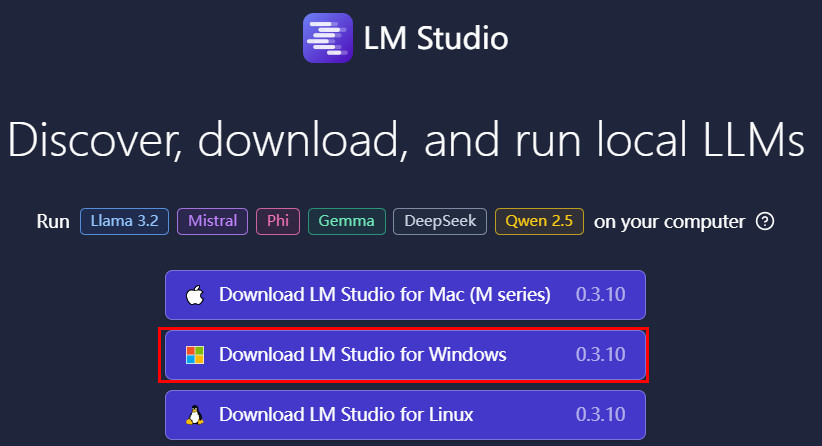 如果电脑只有一个用户,没区别。如果电脑有多个用户,根据情况选择。 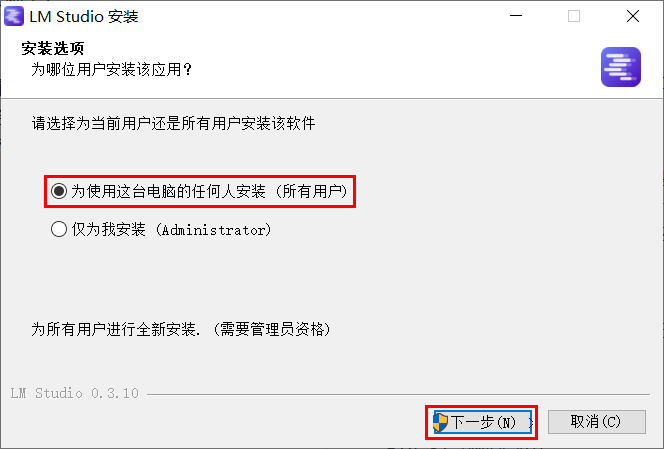 选择安装路径,工具可以安装在C盘,需要的空间不大。 模型可以放在其他磁盘。 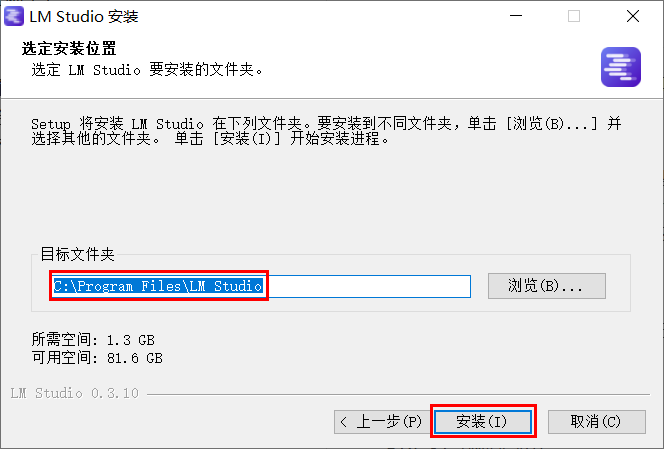 点完成,启动LM Studio 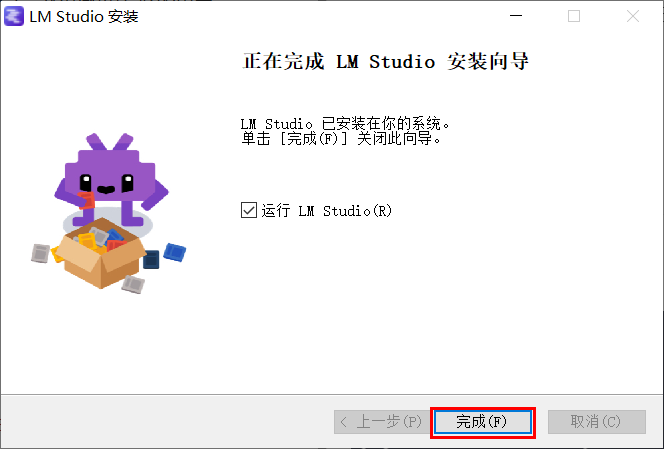 启动界面,跳过 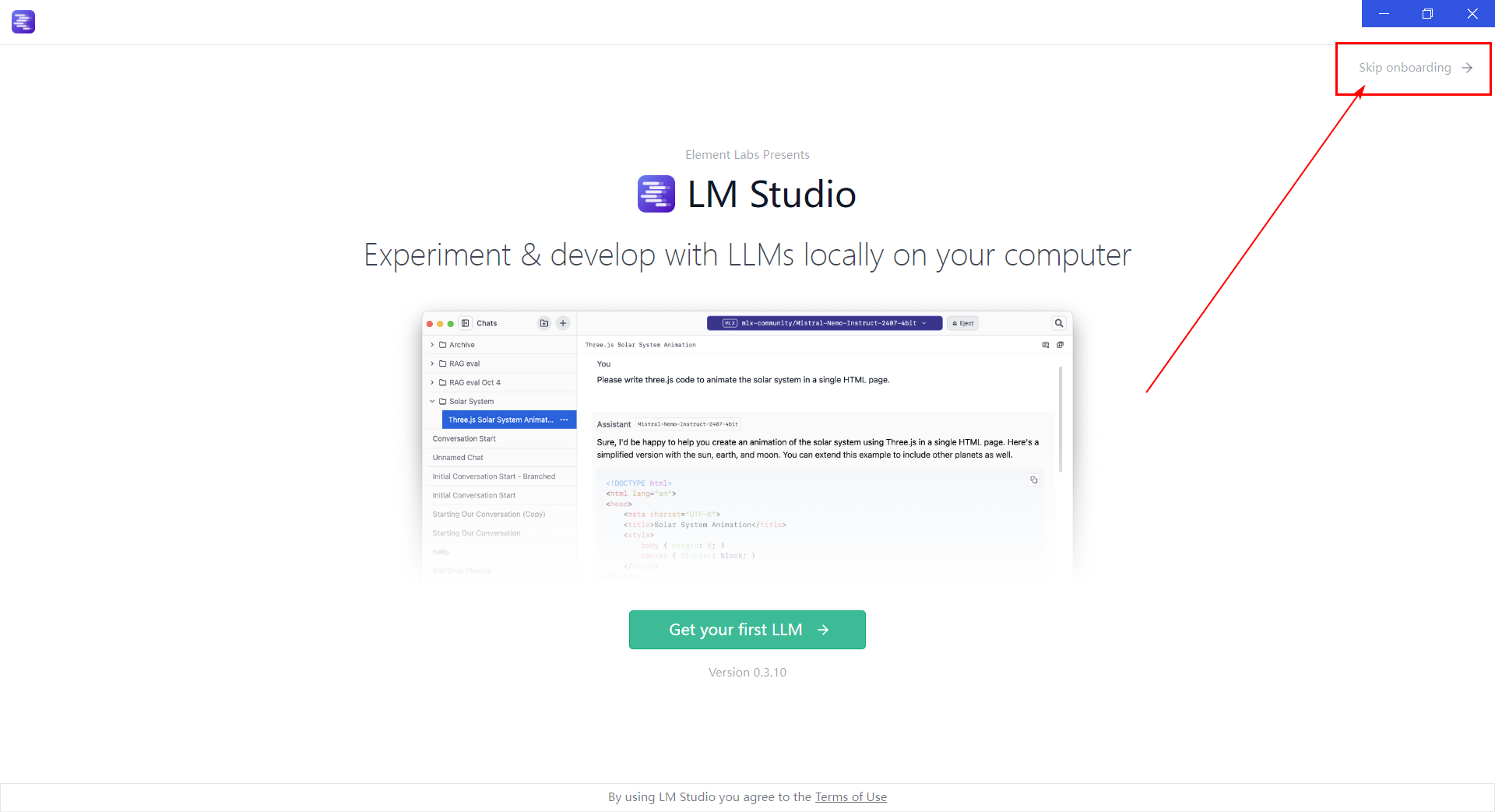 右下角齿轮设置图标 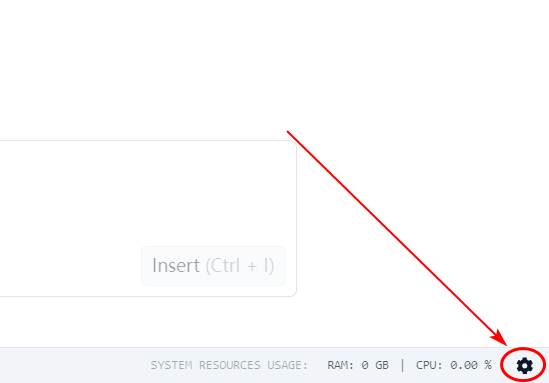 Language选择“简体中文” 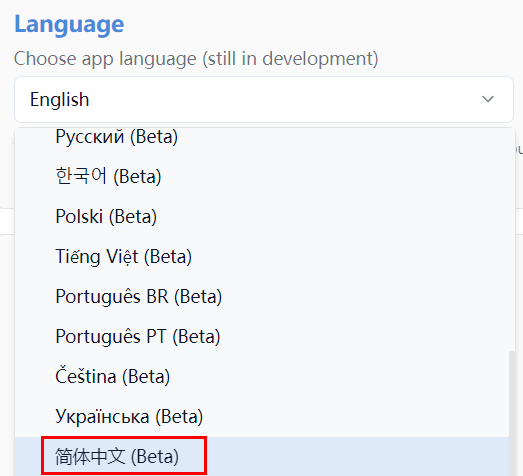 为避免网络问题,需要将默认的模型下载源更换为国内可访问的Hugging Face镜像 (也可以在网站离线下载:https://huggingface.co 、 https://www.modelscope.cn/models) 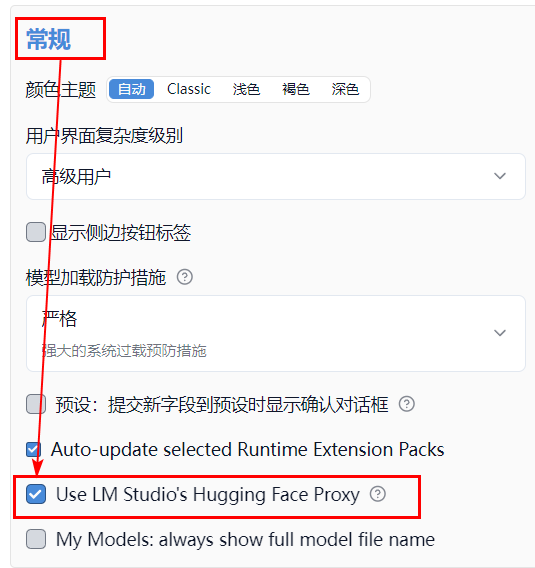 关闭设置窗口 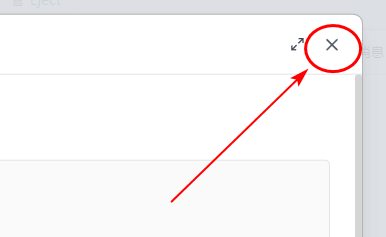 修改模型目录,选择一个剩余空间更多的磁盘,可以创建一个models文件夹专门放模型 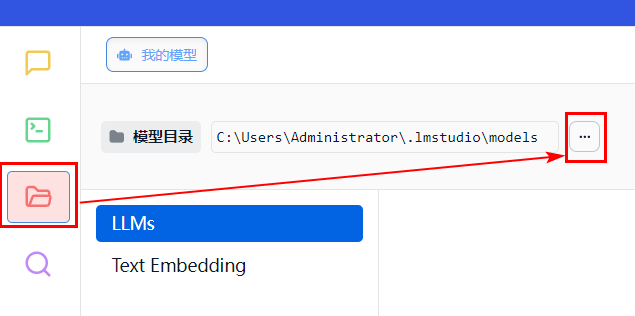 搜索模型`DeepSeek R1` 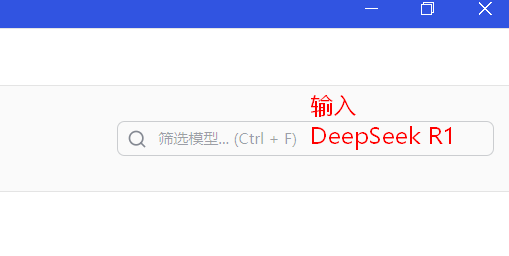 点 Search more 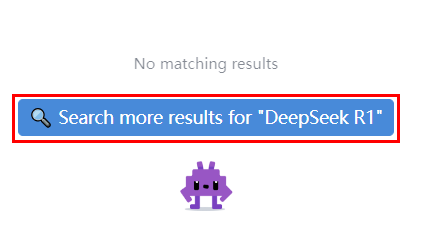 - DeepSeek-R1-Distill-Qwen-7B 是性价比最高的蒸馏版本,适合大多数生产场景,资源需求低且推理速度快。 - DeepSeek-R1-Distill-Qwen-32B 性能最强,适合对推理精度要求较高的场景。 如果对资源需求敏感,DeepSeek-R1-Distill-Qwen-1.5B 是一个不错的选择。 - 对于需要处理复杂任务的场景,DeepSeek-R1-Distill-Qwen-14B 或 DeepSeek-R1-Distill-Llama-70B 更为合适。 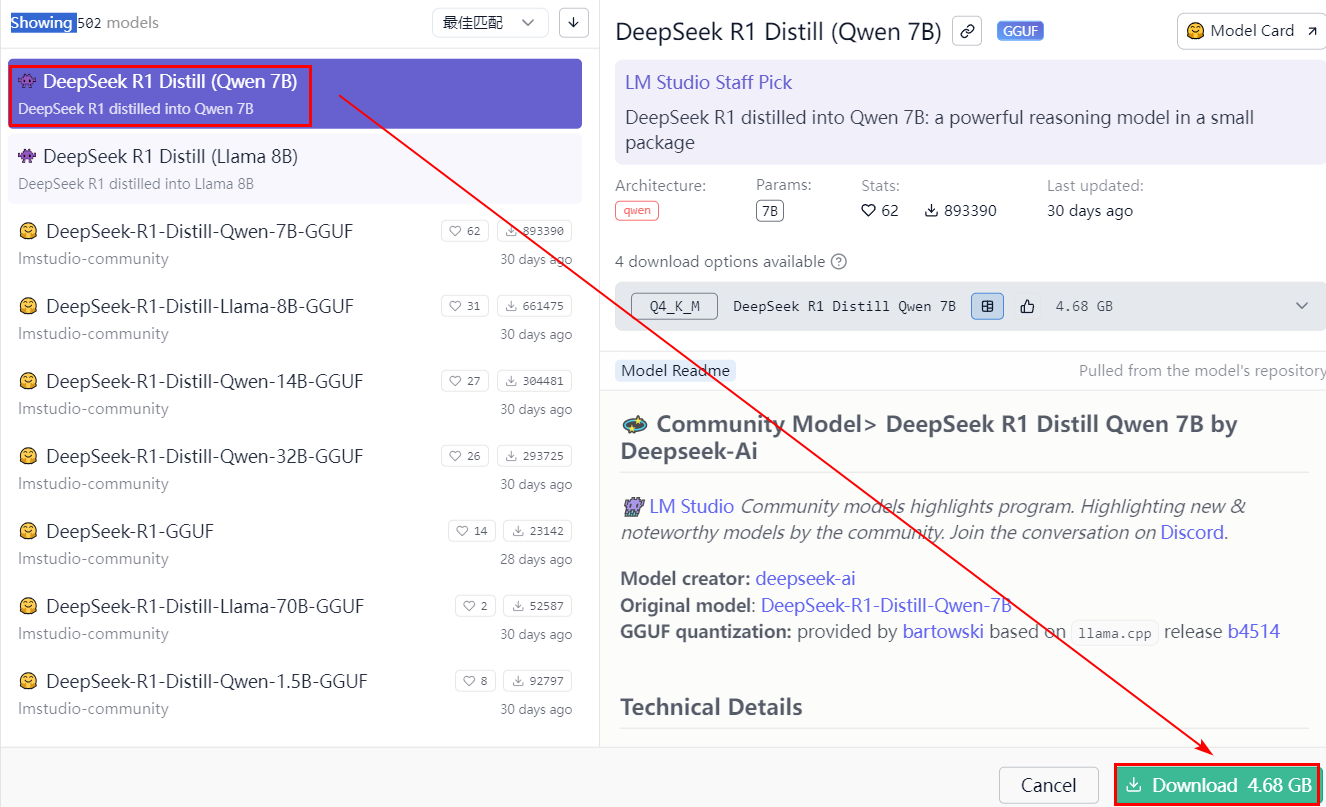 等待模型下载完毕。 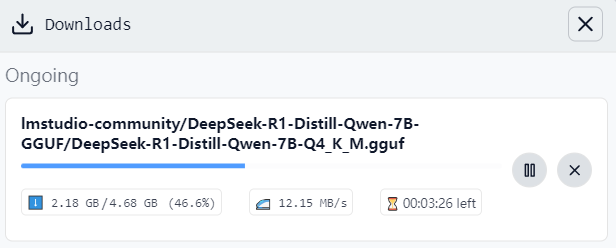 如果网络出问题,点刷新的图标继续下载(有可能会中断多次,盯着点)。 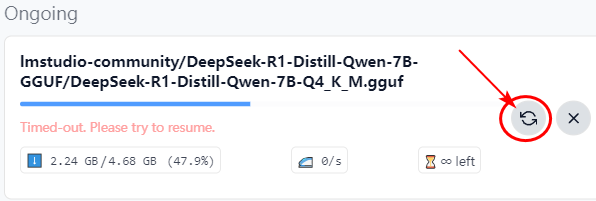 下载完成,加载模型: 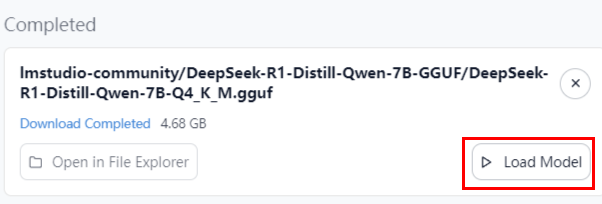 开始对话: 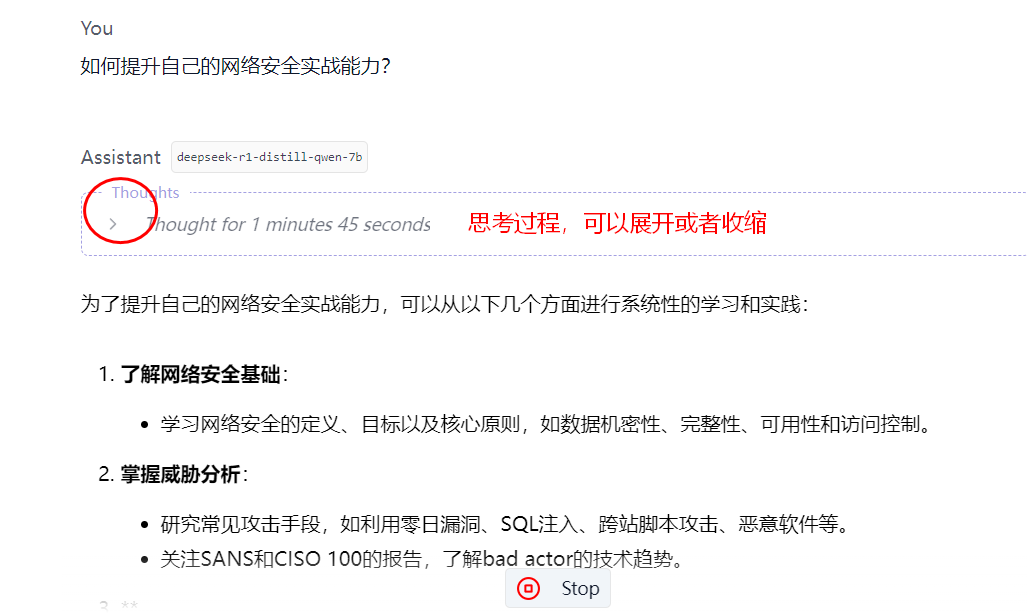 可以看到,思考过程花了100多秒,还没算后面的输出时间,效率比网页版低很多。 # 其他推荐开源模型 搜索 secgpt(网络安全开源大模型),下载secgpt-mini 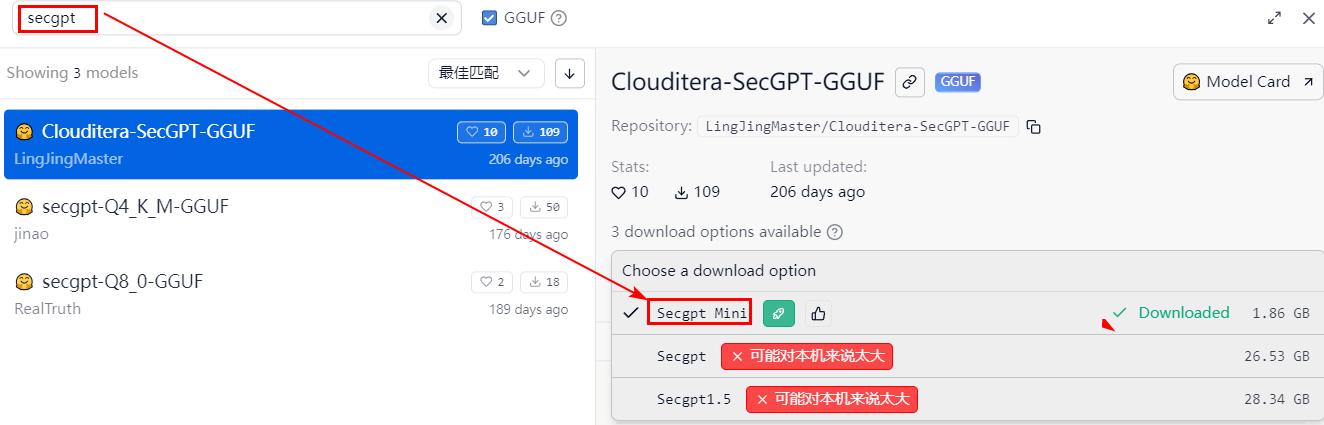 # 代码调用API python调用LM Studio(AI)本地API https://wiki.bafangwy.com/doc/806/
八方网域
2025年2月21日 13:34
转发文档
收藏文档
上一篇
下一篇
手机扫码
复制链接
手机扫一扫转发分享
复制链接
Markdown文件
分享
链接
类型
密码
更新密码